- Ubuntu dan Kelebihannya
Ubuntu adalah salah satu distro linux yang sangat populer saat ini dikarenakan kemudahan dalam pemakaian serta didukung oleh komunitas yang besar. Tidak hanya itu, dalam pandangan pribadi Ubuntu merupakan distro linux yang modern. Berikut ulasan ringkas mengenai kelebihan distro ini :
- Ubuntu hadir dengan GUI (Graphic User Interface) yang user friendly atau mudah digunakan. Dalam perpesktif penulis, interface merupakan suatu tool yang menjembatani komunikasi antara user dengan komputer. Berbeda dengan Intermediate user atau Experience User, kemudahan pengoperasian merupakan satu tujuan dimana setiap user umumnya menginginkannya (ordinary user). Sehingga dengan hadirnya GUI yang interaktif, maka akan mematahkan opini bahwa GNU/Linux itu adalah sistem operasi yang aneh dan sulit.
- Ubuntu hadir didukung oleh ratusan ribu software baik yang berbayar maupun yang gratis. Tidak hanya itu fasilitas software center ubuntu hadir dengan grafis yang bagus serta diberikan ulasan review dan komentar dari user. Hal ini sangat membantu pengguna awal untuk mengetahui kualitas software tersebut dari beberapa komentar yang diajukan.
- Ubuntu hadir dengan didukung oleh komunitas yang besar. Karena sifatnya yang free serta open source maka tidak memungkinkan juga banyak dukungan dari komunitas open source belahan dunia. Tidak hanya itu, ubuntu memberikan ruang fasilitas tanya jawab yaitu Ask Ubuntu yang bisa ditemui di website askubuntu.com .
Software Center
Ubuntu hadir dengan Desktop Environtment ciri khasnya yaitu Unity. Unity merupakan DE dari hasil forking DE GNOME. Unity memberikan interface yang sangat mudah digunakan serta dengan hadirnya panel side yang berfungsi sebagai shortcut .
Desktop Unity
- Aplikasi - Aplikasi Pada Ubuntu
Adapun jenis - jenis aplikasi pada Ubuntu sama dengan sistem operasi yang lain secara garis besar, yaitu:
- office processor
- graphic processor
- audio video
- programming tool
- internet
- utility
Berikut aplikasi yang layak untuk di install di ubuntu :
- office processor : Libre Office, Open Office, WPS Office Linux, dan Free Maker Office. Sebagian besar aplikasi tersebut sudah kompatibel untuk membuka file Microsoft Office
- graphic processor : GIMP, Inkscape, XnView, Image Viewer, dan lain sebagainya
- programming tool : CodeBlocks, Gambas, Netbeans, Eclipse, GEdit, Vim, dan lain sebagainya
- Audio Video : Rhytmbox, Banshee, Movie Player, Gnome Player, Brashero, VLC
- internet : Mozilla Firefox, Opera Browser, Google Chrome
- utility : GParted, Unetbootin, Bleachbit
- Cara Menginstal Aplikasi
Ubuntu merupakan salah satu distro varian atau turunan Debian, sehingga secara umum aplikasinya berekstensi *.deb (baca: dot deb). Ada beberapa metode untuk menginstal aplikasi pada Ubuntu :
Secara Online :
- dilakukan dengan melalui software center, pilih button install yang kemudian akan diminta password
- dilakukan dengan melalui terminal, dengan mengetik nama aplikasinya contoh : apt-get install apps
Secara Offline :
Menginstal aplikasi pada ubuntu secara offline mempunyai pilihan yang beragam. Akan tetapi hal yang paling mudah adalah jika file installer berekstensi .deb.
- Menginstal aplikasi berekstensi .deb
Menginstal aplikasi berekstensi .deb bisa dilakukan dengan double click, dan pastikan sebelumnya dikomputer anda sudah terinstal installer manager yang bernama GDebi. Adapun cara yang lain adalah dengan melalui terminal, berikut langkah - langkahnya :
- buka terminal dengan kombinasi keyboard ctrl+alt+t
- login sebagai root dengan mengetik su -
- arahkan ke file installer, misalkan installer berada pada folder Downloads maka ketik di terminal cd /home/nama-user/Downloads
- untuk menginstalnya ketik dpkg -i apps.deb
- jika proses instalasi gagal karena adanya beberapa library yang belum terinstal maka ketik apt-get install -f, maka secara otomatis mendownload library yang kurang di repositori
- Menginstal aplikasi berekstensi .sh , .run, .bin, dan tanpa ekstensi (executable)
- lakukan seperti di atas pada point 1 - 3
- ubah hak akses installer dengan mengetik chmod +x apps.sh
- untuk menginstalnya ketik ./apps.sh
- Menginstal aplikasi berekstensi .tar, .tar.gz dan sejenisnya
- ekstrak file tersebut (bisa secara manual dengan melalui terminal dan atau secara langsung (dengan GUI) ), kemudian lakukan hal yang sama pada point 1 - 3
- baca dulu instruksi yang ada didalamnya (biasanya readme.txt)
- install dependensi atau library yang dibutuhkan
- ketik ./configure, jika tidak terjadi error lanjutkan ..
- ketik make, jika tidak terjadi error lanjutkan..
- ketik make install
- menggunakan update manager
- melalui konsole atau terminal, dengan mengetik apt-get update kemudian dilanjutkan dengan mengetik apt-get upgrade
Salam Open Source
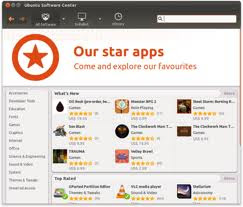










0 komentar:
Post a Comment
Terima kasih telah berkunjung, apabila ada yang perlu dipertanyakan silahkan tinggalkan komentar.